Mit den Fortschritten in allen Bereichen des Lebens hat die künstliche Intelligenz Aufgaben einfacher und schneller gemacht. Eine dieser Aufgaben ist es, eine Präsentation von Grund auf zu generieren. Viele Plattformen erstellen auf der Grundlage eines textlichen Prompts eine komplette Präsentation mit Bildern und Videos. Sie vereinfachen die Erstellung von Präsentationen und sparen Creatorn in verschiedenen Nischen Zeit.
Wenn Sie das Erstellen von Präsentationen als schwierig empfinden, ist dieser Artikel ein umfassender Leitfaden für Sie. Um zu erfahren, wie Sie mit Gamma AI PPT eine Präsentation generieren können, lesen Sie diesen Artikel bis zum Ende.
In diesem Artikel
- Gamma für die Erstellung von Präsentationen festlegen
- Warum Gamma den anderen vorziehen?
- Die richtige Methode zur Verwendung von Gamma zur Erstellung einer PPT
- Vor- und Nachteile der Erstellung von Präsentationen mit Gamma
- Wir stellen eine bessere Alternative zur Erstellung von PPT vor: PDFelement
- Erstellen einer PowerPoint-Präsentation mit PDFelement
- Vergleich von Gamma und PDFelement zur Generierung von PPT
- Hilfreiche Tipps zur Erstellung einer PPT
Teil 1. Gamma für die Erstellung von Präsentationen definieren
Wenn Sie noch keine Erfahrung mit der Erstellung von Präsentationen haben, ist Gamma eine gute Wahl, da es diese Aufgabe mit wenigen Klicks erledigt. Auch wenn Ihnen kein Prompt einfällt, den Sie eingeben können, können Sie eine bereits vorhandene Datei hochladen und nach Ihren Wünschen erweitern. Dank der Unterstützung mehrerer Sprachen können Sie Präsentationen in mehr als 50 Sprachen erstellen.
Außerdem können sie ihrer Präsentation ein Bild hinzufügen, um sie interaktiv zu gestalten und wenn sie keins haben, können sie mit diesem Tool eins generieren. Die Funktionen der Gamma AI-Präsentation für die Zusammenarbeit ermöglichen es mehreren Personen, über einen Link auf eine einzige Datei zuzugreifen.
Teil 2. Warum Gamma den anderen vorziehen?
Es gibt zwar viele KI Maker für Präsentationen im Internet, aber alle haben ihre Schattenseiten. Es gibt mehrere Gründe, warum Sie sich für Gamma entscheiden sollten, von denen einige im Folgenden aufgeführt sind:
- Funktionen für die Zusammenarbeit: Wenn mehrere Personen an einer einzigen Datei arbeiten, sind Funktionen für die Zusammenarbeit eine unabdingbare Voraussetzung. Indem Sie den Link zur Präsentation freigeben, können Sie die gesamte Gruppe einbeziehen und an einer einzigen Präsentation arbeiten.
- Design-Anpassung: Sobald Sie sich für ein PPT Design entschieden haben, können Sie es jederzeit ändern oder an Ihre Bedürfnisse anpassen. Außerdem können Sie die Farbschemata, die Schriftart, das Logo und das Design Ihrer Präsentation ändern.
- Folgen Sie einem anderen Design: Wenn Sie kein Design finden, das zu Ihrer Marke passt, können Sie die Präsentation einfach von Ihrem Gerät hochladen. Die Gamma Präsentations KI folgt für Sie dem Farbschema, dem Logo, der Schriftart und der Creator Präsentation.
- Funktionen zum Einbetten: Um Ihren Inhalten mehr Gewicht zu verleihen, können Sie Ihre PPT einbetten, indem Sie Inhalte von einer Webseite, einer App, PDF-Dateien, sozialen Medien und Google Drive hinzufügen. Am Ende kann der eingebettete Code kopiert oder auf anderen Webseiten weitergegeben werden.
Teil 3. Die richtige Methode zur Verwendung von Gamma zur Erstellung einer PPT
Die zahlreichen Funktionen, die Gamma bietet, sind der Grund, warum Benutzer dieses Tool für die Erstellung von Gamma KI-Präsentationen bevorzugen. Im Folgenden finden Sie eine Schritt-für-Schritt-Anleitung, die Ihnen erklärt, wie Sie eine Präsentation mit diesem Gamma KI Tool erstellen können:
Schritt 1
Um Ihre Arbeit zu beschleunigen, indem Sie eine Gamma-Präsentation generieren, besuchen Sie die offizielle Webseite und klicken Sie auf die Schaltfläche "Kostenlos testen" in der rechten Ecke. Verwenden Sie auf der "Arbeitsbereich"-Oberfläche die Schaltfläche "Neu erstellen", um in dem neuen Fenster die Option "Generieren" auszuwählen.

Schritt 2
Klicken Sie auf der "Generieren"-Seite auf "Präsentation" und geben Sie die erforderlichen Informationen in die unten stehenden Felder ein. Klicken Sie auf "Gliederung generieren", um die von Gamma vorgeschlagene Gliederung zu sehen und zu bearbeiten. Indem Sie auf jedes Thema klicken, können Sie die Gliederung bearbeiten und nach Ihren Wünschen formen.
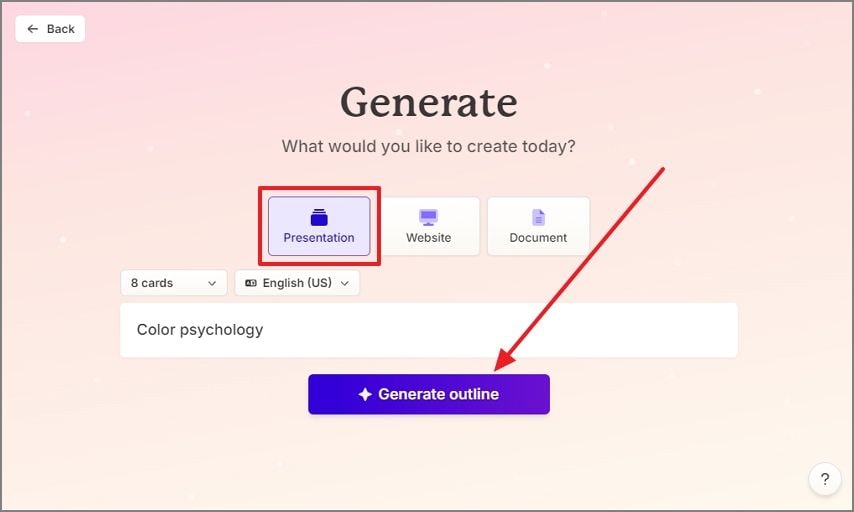
Schritt 3
Klicken Sie auf die "Weiter"-Schaltfläche, um zur nächsten Seite zu gelangen, auf der Sie die Vorlage für Ihre PPT auswählen können. Nachdem Sie das Layout ausgewählt haben, gehen Sie mit der "Generieren"-Schaltfläche zum nächsten Fenster, wo Sie die generierte Präsentation sehen.

Schritt 4
Verwenden Sie bei Bedarf die rechte Seite, um die Präsentation zu bearbeiten. Klicken Sie oben auf die "Teilen"-Schaltfläche, um ein kleines Fenster zu öffnen. Um die Datei als PPT zu speichern, erweitern Sie die Registerkarte "Export" und wählen Sie die Option "Nach PowerPoint exportieren", um die Datei auf Ihr Gerät zu laden.
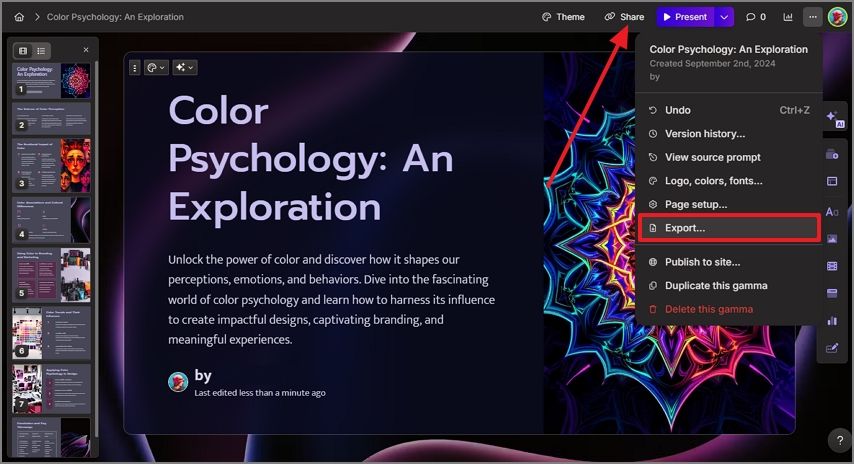
Teil 4. Vorteile und Nachteile der Erstellung von Präsentationen mit Gamma AI PPT
Von der Eingabe eines Prompts bis zum Exportieren der generierten PowerPoint-Präsentation bietet Gamma verschiedene Vor- und Nachteile. Im Folgenden erfahren Sie mehr über die Vor- und Nachteile der Verwendung von Gamma AI PPT zum Generieren einer Präsentation:
Teil 5. Wir stellen eine bessere Alternative zur Erstellung von PPT vor: PDFelement
Nachdem wir Gamma ausführlich besprochen haben, werden Sie sicher denken, dass Sie eine bessere Alternative brauchen, um Präsentationen von Grund auf zu generieren. PDFelement ist eine hervorragende Gamma-Alternative, da es Benutzern ermöglicht, Präsentationen aus Text, Microsoft Word oder sogar aus gescannten PDFs zu erstellen. Beim Konvertieren eines gescannten PDFs in eine Präsentation bietet dieses Tool OCR in verschiedenen Sprachen und erfüllt damit die Bedürfnisse eines weltweiten Publikums.
 G2-Wertung: 4.5/5 |
G2-Wertung: 4.5/5 |  100 % Sicher |
100 % Sicher |Der Punkt ist, dass die Funktionen von PDFelement weit über die einfache Erstellung von Präsentationen hinausgehen. Mit der Story können Sie eine PDF-Datei bearbeiten, indem Sie Text, Bilder und URLs hinzufügen oder löschen.
Teil 6. Erstellen einer PowerPoint-Präsentation mit PDFelement
Dieses Tool ist eine bessere Option als Gamma AI PPT und bietet ein einzigartiges Dateiproduktionssystem, indem es einen Passwortschutz beim Anzeigen eines Dokuments bietet. Die folgenden Schritte leiten Sie an, wenn Sie eine Präsentation mit PDFelement erstellen:
Schritt 1 Verwenden Sie PDFelement, um eine Präsentation zu erstellen
Um Ihren Workflow zu rationalisieren, indem Sie PowerPoint-Präsentationen von Grund auf generieren, können Sie zunächst die PDFelement-Homepage öffnen. Um die ausgewählte Datei im nächsten Fenster zu öffnen, klicken Sie auf die Funktion "PDF öffnen" in der linken Seitenleiste.
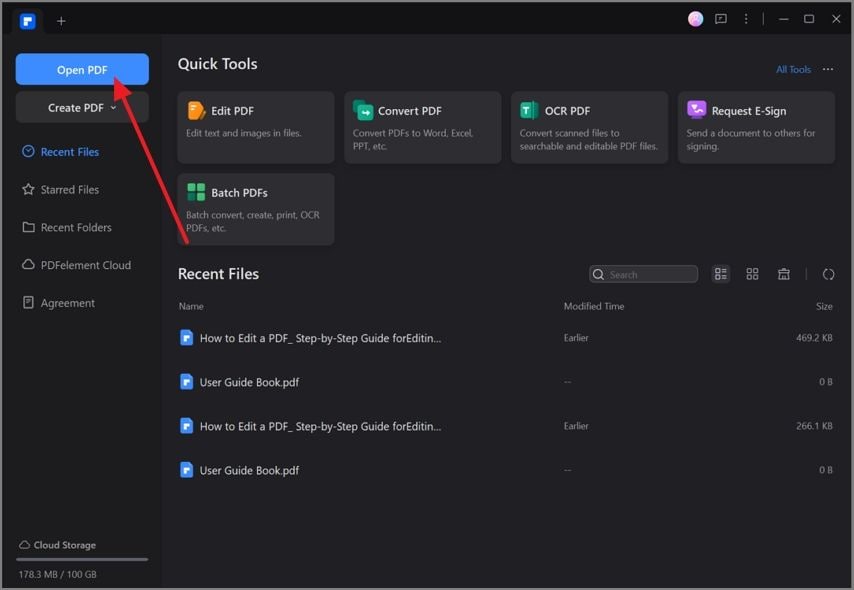
 G2-Wertung: 4.5/5 |
G2-Wertung: 4.5/5 |  100 % Sicher |
100 % Sicher |Schritt 2 Zählen Sie auf den KI-Assistenten, um die PPT zu generieren
Um mit dem Generieren der Präsentation fortzufahren, gehen Sie auf das Dropdown-Menü "KI-Assistent" und fahren Sie mit der Maus über "KI generieren". Wählen Sie im erweiterten Menü die Option "PPT generieren", um zur Webseite von Presentory weitergeleitet zu werden.
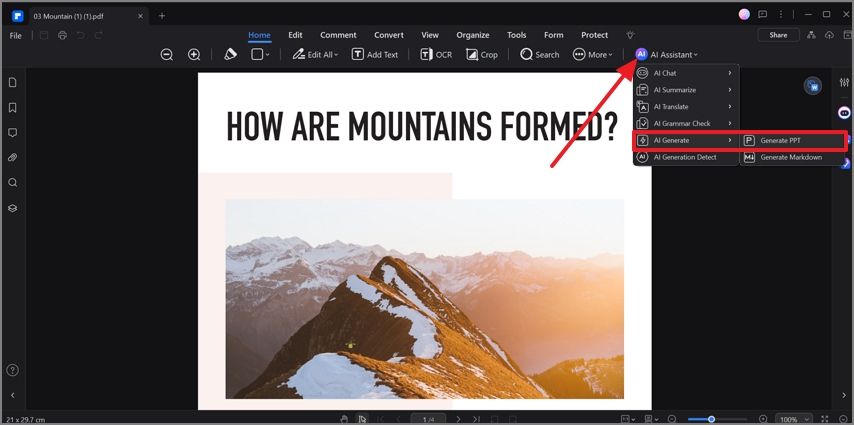
Schritt 3 Wählen Sie die Vorlage, um Ihre PPT fesselnd zu gestalten
Wählen Sie auf dieser Seite die PPT-Vorlage aus und klicken Sie auf "Generieren", um die Präsentation im nächsten Fenster zu generieren. Sobald die Datei erstellt ist, navigieren Sie zum Bedienfeld auf der rechten Seite, um den Text, das Design und das Layout der Präsentation zu bearbeiten.
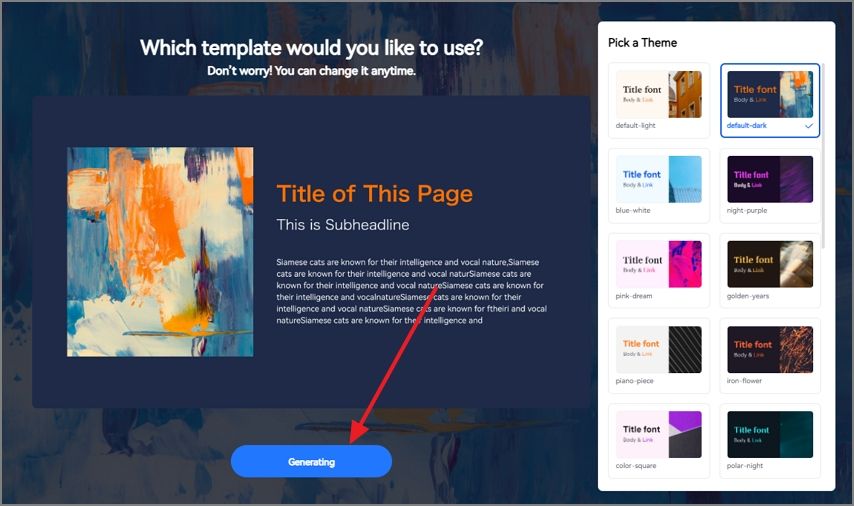
Schritt 4 Exportieren Sie die Datei im PPT- oder PDF-Format
Um die neu generierte Präsentation zu exportieren, klicken Sie auf die "Exportieren"-Schaltfläche in der oberen rechten Ecke der Datei und speichern Sie sie als PDF oder PowerPoint-Präsentation.
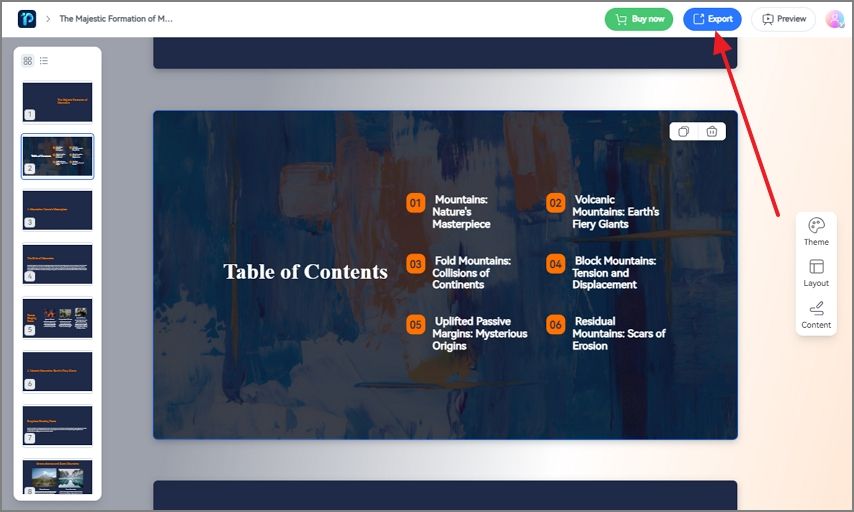
Teil 7. Vergleich von Gamma und PDFelement zur Generierung von PPT
Wenn es darum geht, eine offizielle Präsentation zu generieren, müssen Sie die Funktionen abwägen, um eine Plattform auszuwählen, die alle Ihre Bedürfnisse erfüllt. Der folgende Vergleich zwischen PDFelement und der Präsentation von Gamma AI hilft Ihnen, die beiden schnell zu vergleichen.
 G2-Wertung: 4.5/5 |
G2-Wertung: 4.5/5 |  100 % Sicher |
100 % Sicher || Metriken | Gamma | PDFelement |
| Inhaltliche Konvertierung | In PDF und PPT | In PDF, PPT, Word, Excel, Bild und Text |
| Funktionen für die Zusammenarbeit | Grundlegende Funktionen für die Zusammenarbeit | Bearbeitung und Feedback in Echtzeit |
| Cloud-Speicher | Kein integrierter Cloud-Speicher | 100 GB Cloud-Speicher |
| File Sharing | Nur als Link und Datei | Als Link, QR-Code oder über andere Cloud-Speicherdienste |
| Sicher in der Anwendung | Nein | Ja |
| Formate exportieren | PDF und PPT | PDF, PPT, Word, Excel, Bild und Text |
Teil 8. Hilfreiche Tipps zur Erstellung einer PPT
Bei der Erstellung einer PPT mit KI müssen zahlreiche Überlegungen angestellt werden, um eine perfekte Genauigkeit und ein perfektes Aussehen zu erreichen. Vergessen Sie nicht, die folgenden nützlichen Tipps zu beachten, wenn Sie eine Gamma-Präsentation generieren:
- Beherrschen Sie den Prompt: Wenn Sie KI verwenden, um eine Präsentation zu generieren, geben Sie immer einen Prompt ein, der Ihren Anforderungen an die PPT entspricht. Wenn der Prompt nicht deutlich genug ist, hat die KI möglicherweise Probleme, Ihre Anforderungen zu erfüllen.
- Überprüfen Sie die Fakten: Künstliche Intelligenz ist dafür bekannt, dass sie falsche Fakten liefert. Daher ist Korrekturlesen eine gute Idee. Überprüfen Sie die Angaben anhand einer gültigen Quelle und lassen Sie Ihre Präsentation durch Genauigkeit glänzen.
- Medien hochladen: Die von der KI hinzugefügten Medien könnten für Ihren Inhalt ungeeignet sein und nicht viele Informationen enthalten. Daher wird das Hochladen eines Bildes von Ihrem Gerät Ihren Bedürfnissen entsprechen und zusätzliche Informationen vermitteln.
- Binden Sie interaktive Elemente ein: Wenn Sie interaktive Elemente wie Umfragen und ein Quiz einbauen, können Sie das Publikum bis zum Ende fesseln. Deshalb sollten Sie einen KI Maker verwenden, der diese Elemente integriert, um das Engagement zu maximieren.
Fazit
Zum Schluss haben wir in diesem Artikel ein ausführliches Review von Gamma sowie die Vor- und Nachteile der Verwendung der Story für die Erstellung von Präsentationen vorgestellt. Nachdem wir dieses Tool eingehend studiert haben, können wir feststellen, dass PDFelement die bessere Wahl ist, wenn es darum geht, verschiedene Formate in Präsentationen zu konvertieren oder eine von Grund auf neu zu erstellen.




